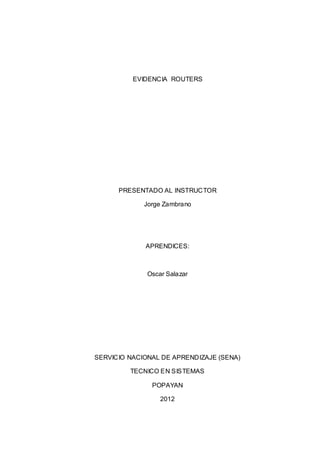
Nuevo documento de microsoft office word
- 1. EVIDENCIA ROUTERS PRESENTADO AL INSTRUCTOR Jorge Zambrano APRENDICES: Oscar Salazar SERVICIO NACIONAL DE APRENDIZAJE (SENA) TECNICO EN SISTEMAS POPAYAN 2012
- 2. INTRODUCCION Mediante este documento Word damos a conocer el paso a paso de la configuración de un router, la creación de un grupo de trabajo y compartiremos archivos entre equipos dentro de un grupo de trabajo.
- 3. CONTENIDO OBJETIVOS .................................................................................................................................. 4 EVIDENCIA PRIMER ROUTER...................................................................................................... 5 EVIDENCIA SEGUNDO ROUTER ................................................................................................ 14 EVIDENCIA DE LOS EQUIPOS CON CABLE CRUZADO ............................................................... 29 CONCLUSIONES......................................................................................................................... 34
- 4. OBJETIVOS Aplicar los conocimientos adquiridos en la práctica configurando un router para conectar 4 computadores a una red para así compartir archivos. Identificar el tipo de cable que se conecta a un computador y a un router. Crear un grupo de trabajo. Comprobar las conexiones haciendo ping entre el router y los equipos. Mostrar el paso a paso de cada procedimiento de la configuración del router y la creación del grupo de trabajo mediante pantallazos.
- 5. EVIDENCIA PRIMER ROUTER Ingreso a la dirección de IP del router 192.168.1.1 para configurarlo Se configura el idioma a español, la dirección IP a 192.168.14.1 y guardo los cambios
- 6. Ingreso a inalámbrico y cambio la opción a manual
- 7. Ahora le cambio el nombre a Motorola (SSID) y guardo los cambios Le asigno una contraseña y guardo Después de hecho esto me aparecerá esta pantalla
- 8. Ahora ingreso para ver las redes inalámbricas y me conecto en red que se llama Motorola
- 9. En este paso no se puede ingresar a las red ya que tiene habilitada la autenticación IEEE 802.1X (signo de interrogación de color rojo) Le doy clic derecho encima de la conexión, voy a propiedades
- 10. Ahora selecciono la red Motorola Y entro a propiedades y desactivo la opción “habilitar la autenticación IEEE 802.1X” Ahora procedo a habilitar la conexión del equipo a la red inalámbrica
- 11. Empiezo a crear el grupo de trabajo, ingreso a mi PC, clic derecho, selecciono la opción nombre de equipo y selecciono la opción cambiar, y le asigno un nombre al equipo “PABLO” y al grupo de trabajo le asignamos el nombre “PABLO EMILIO” (reiniciamos) Hecho esto se configura el otro equipo conectado con el cable directo al router, ingreso a la red la cual me pedirá que ingrese la contraseña, le escribo la contraseña ya asignada
- 12. Y lo configuro con el nombre “TAFUR” en el grupo de trabajo “PABLO EMILIO” (reiniciamos) A los demás equipos los configuro de igual forma, a este equipo le asignamos los nombres “ESCOBAR” ”EMILIO” dentro del grupo de trabajo “PABLO EMILIO” Los nombres de los equipos que hacen parte de este grupo de trabajo se llaman “PABLO” ”ESCOBAR” “EMILIO” Y “TAFUR” dentro del grupo de trabajo “PABLO EMILIO” Ahora hacemos ping, ingresamos en símbolo del sistema Primero hacemos ping con el router identificado con IP 192.168.14.1 y comprobamos que envié los 4 paquetes de datos Después hago ping con el computador 14 identificado con la IP 192.168.14.4
- 13. Creamos los documentos a compartir Los documentos que compartimos en esta red se llaman “1””2””3” y”Emilio” Verifico que las carpetas estén compartidas
- 14. EVIDENCIA SEGUNDO ROUTER Para ingresar a configurar el router con la dirección IP 192.168.0.1 Ahora configuramos la IP del router, le asignamos la IP 198.168.14.1 y el nombre del dispositivo se le asigna el nombre de MOTOROLA (guardamos) e ingresamos de nuevo con el nuevo IP
- 15. Le asignamos una contraseña de administrador y otra de usuario (guardamos)
- 17. Le configuramos la zona horaria (guardamos)
- 18. Y esperamos
- 19. Le cambiamos el SSID por MOTOROLA 1
- 20. Salvamos
- 21. Le cambiamos el modo de seguridad por WEP y le asignamos las contraseñas
- 23. Ingresamos a propiedades y…
- 24. En nombre de equipo ingresamos en cambiar
- 25. Configuramos los nombres de los equipos que son: PABLO, EMILIO y ESCOBAR en el grupo de trabajo PABLO EMILIO Y reiniciamos los equipos
- 26. Entramos a mis sitios de red para verificar
- 27. Seleccionamos la opción ver equipos del grupo de trabajo
- 28. Y listo, podemos ver los equipos dentro de nuestro grupo de trabajo PABLO EMILIO Y compartimos documentos (igual que en el primer router)
- 29. EVIDENCIA DE LOS EQUIPOS CON CABLE CRUZADO Ingresamos a propiedades y en nombre de equipo… ingresamos en cambiar Configuramos los nombres de los equipos que son: PC6 y PC8 en el grupo de trabajo PABLO EMILIO Y reiniciamos los equipos
- 31. Nos aseguramos de que los dos equipos aparezcan en el grupo de trabajo Dentro de PC8 se crea un documento llamado pc8 el cual contiene un documento llamado EVIDENCIAS que se puede visualizar en PC 6
- 34. CONCLUSIONES Se aprendió a configurar 2 tipos de router. Se configuro la IP del router y los equipos para realizar el ping Se conectaron varios equipos a un router y se aprendió a crear u grupo de trabajo. Se reconoció como conectar un router a un computador mediante un cable directo (medio de transmisión) y la conexión de dos equipos mediante un cable cruzado (medio de transmisión). Se compartieron carpetas Se aplico lo aprendido en clases anteriores referentes al tema de esta práctica.